Функція Excel QUOTIENT
Функція QUOTIENT використовується для повернення лише цілочисельної частини поділу.
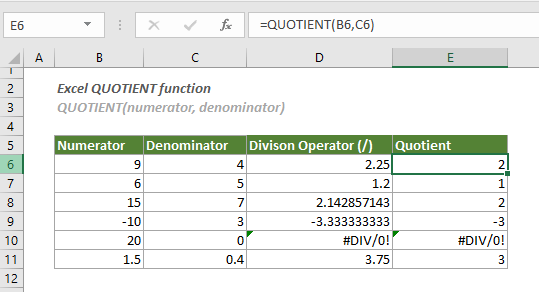
синтаксис
QUOTIENT(numerator, denominator)
Аргументи
- Чисельник (обов'язково): число, яке потрібно розділити;
- Знаменник (обов'язково): Дільник.
Зауваження
Повернене значення
Він повертає ціле число.
Приклад
Як показано на скріншоті нижче, щоб отримати лише цілу частину поділу на основі заданого чисельника та знаменника, ви можете застосувати функцію QUOTIENT, як описано нижче.
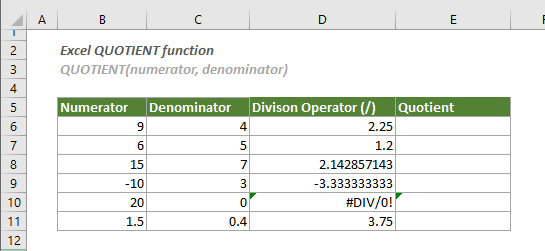
1. Виділіть порожню клітинку, скопіюйте або введіть формулу нижче та натисніть Що натомість? Створіть віртуальну версію себе у ключ, щоб отримати перший результат. Виберіть цю комірку результату, а потім перетягніть її маркер автозаповнення вниз, щоб застосувати формулу до інших клітинок.
=QUOTIENT(B6,C6)
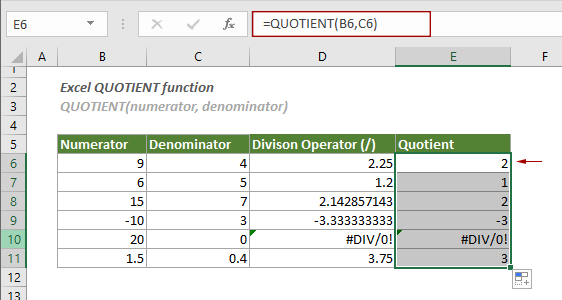
Примітки:
=QUOTIENT(9,4)
Пов’язані функції
Функція Excel MOD
Функція MOD повертає цілу частину поділу між двома наданими числами.
Найкращі інструменти для підвищення продуктивності офісу
Kutools для Excel - допомагає виділитися з натовпу
Kutools для Excel має понад 300 функцій, Переконайтеся, що те, що вам потрібно, знаходиться лише на відстані одного кліка...

Вкладка Office - увімкніть читання та редагування вкладок у Microsoft Office (включаючи Excel)
- Одна секунда для перемикання між десятками відкритих документів!
- Щодня зменшуйте сотні клацань мишею, прощайте руку миші.
- Збільшує вашу продуктивність на 50% під час перегляду та редагування декількох документів.
- Додає ефективні вкладки в Office (включно з Excel), як у Chrome, Edge та Firefox.
